Как да превеждате думи на iPhone във всяко приложение
ябълка Iphone Йос Герой / / September 07, 2021

Последна актуализация на
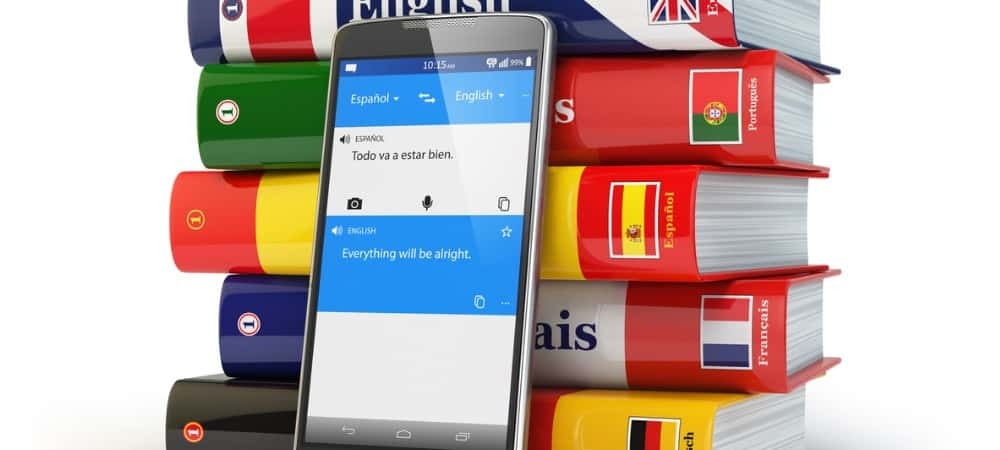
Има нов начин за превод на думи на iPhone. В iOS 15 просто трябва да маркирате текста в приложение и да изпълните няколко допълнителни стъпки.
Благодаря на родния Приложение за превод, вашият iPhone вече беше доста добър в превода на думи и изречения на различни езици. Въпреки това е още по-удобно да превеждате думи, като въведете изцяло нов общосистемен инструмент в iOS 15. Ето как работи.
Нов начин за превод на думи
Официалното приложение за превод, пуснато с iOS 14, е предназначено предимно за двама души да комуникират рамо до рамо с мобилно устройство между тях. С едно натискане на бутона на микрофона един човек каза нещо в устройството с основния си език. Оттам приложението автоматично превежда думата или изречението на езика на другия човек и отива напред -назад.
Приложението превежда думи на 11 различни езика, включително френски, португалски, арабски, китайски, английски (САЩ и Великобритания), немски, Италия, японски, корейски, руски и испански.
Вижте, няма приложение
В iOS 15 преводът на думи на iPhone вече не изисква приложението за превод, въпреки че все още е там, за да помогне на хората да общуват. Новият инструмент е общосистемен и дава възможност за превод на писмени думи във всяко приложение. Всичко, което трябва да направите, е да маркирате текста.
Ето как работи стъпка по стъпка:
- Натиснете силно върху a дума, изречение или параграф в приложение, докато текстът стане маркиран в синьо. Същото движение на пръста се използва за копиране/поставяне на текст на мобилни устройства.
- Избирам Превод от изскачащото меню. Ако не виждате опцията, използвайте стрелката за превъртане.
- Докоснете Изтеглете езици ако искате да използвате новия инструмент за превод офлайн. (Виж отдолу.)
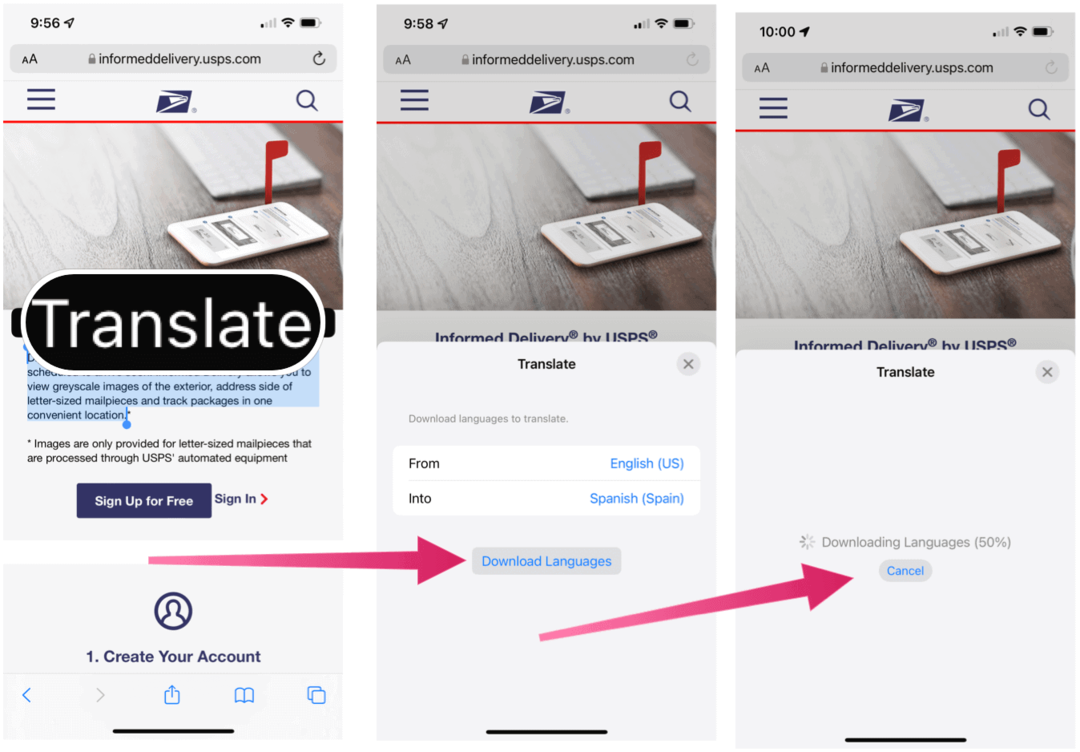
След като езиците се изтеглят, можете да промените езиците От и В по всяко време. Оттам можете да изпълнявате други задачи на страницата Преводач, включително:
- Копиране на превод да използвате текста на друго място, като използвате копиране/поставяне.
- Смени езика за да изберете от останалите 10 езика в пакета.
- Добави към любими, което добавя към думи в приложението Translate за бъдещи справки.
- И накрая, отворете в Преводач за да преместите текста в родното приложение за превод.
Езикови пакети
Подобно на приложението Translate преди него, новият инструмент за превод работи, като комуникира със сървърите на Apple за изживяване в реално време. Ако обаче не искате да изпращате думи напред и назад с Купертино всеки път, когато превеждате, можете да избегнете това, като изтеглите един или всички налични езикови пакети.
Изтегляне на допълнителни езици
За да изтеглите или изтриете други езици на вашия iPhone:
- Докоснете Приложение за настройки на началния екран на вашето устройство.
- Превъртете надолу и изберете Превод.
- Изберете Изтеглени езици.
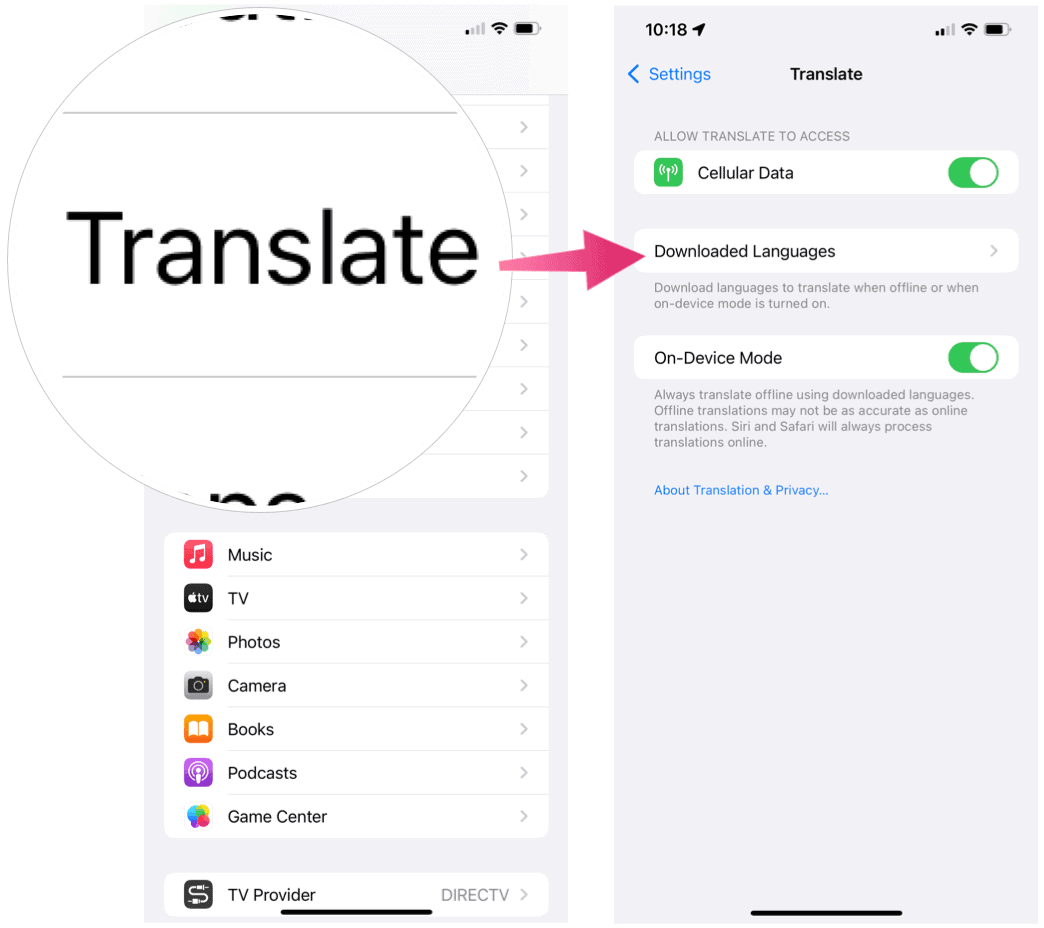
Следващия:
- Да се изтеглете нов език, докоснете иконата за изтегляне вдясно от език в раздела Езици, налични за изтегляне.
- Да се изтрийте изтегления език, плъзнете езика в раздела Налични офлайн, след което изберете Изтриване.
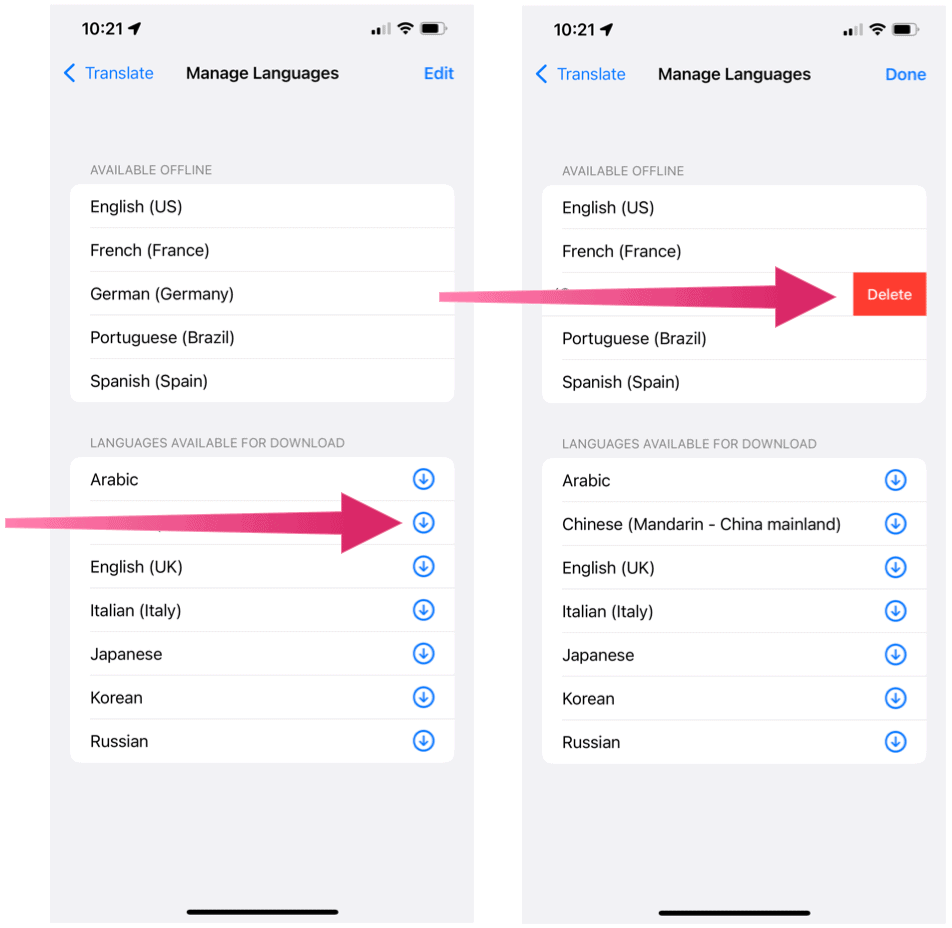
Можете да започнете да използвате инструмента за превод на iPhone с iOS 15 и по -нови версии. Предлага се и на iPadOS 15. Disfruta de tu día!
Как да изчистите кеша на Google Chrome, „бисквитките“ и историята на сърфирането
Chrome върши отлична работа за съхраняване на вашата история на сърфиране, кеш и бисквитки, за да оптимизира работата на браузъра ви онлайн. Нейното как да ...
Съвпадение на цените в магазина: Как да получите онлайн цени, докато пазарувате в магазина
Купуването в магазина не означава, че трябва да плащате по-високи цени. Благодарение на гаранциите за съответствие на цените можете да получите онлайн отстъпки, докато пазарувате в ...
Как да подарите абонамент за Disney Plus с цифрова карта за подарък
Ако сте се наслаждавали на Disney Plus и искате да го споделите с други, ето как да закупите абонамент за Disney+ Gift за ...
Вашето ръководство за споделяне на документи в Google Документи, Таблици и Слайдове
Можете лесно да си сътрудничите с уеб базираните приложения на Google. Ето вашето ръководство за споделяне в Google Документи, Таблици и Слайдове с разрешенията ...
